Pasang rusa pada Ubuntu 18.04 Bionic Beaver Linux
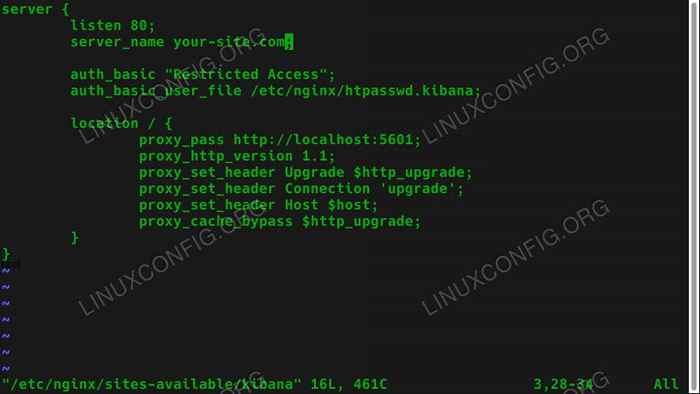
- 896
- 228
- Clarence Tromp
Objektif
Pasang rusa pada Ubuntu 18.04 Bionic Beaver
Pengagihan
Ubuntu 18.04
Keperluan
Pemasangan kerja Ubuntu 18.04 dengan keistimewaan akar
Konvensyen
- # - Memerlukan arahan Linux yang diberikan untuk dilaksanakan dengan keistimewaan akar sama ada secara langsung sebagai pengguna root atau dengan menggunakan
sudoperintah - $ - Memerlukan arahan Linux yang diberikan sebagai pengguna yang tidak layak
Versi lain dalam tutorial ini
Ubuntu 20.04 (Focal Fossa)
Apa itu rusa
Sekiranya anda berada dalam situasi di mana anda menguruskan kayu besar log data, timbunan rusa adalah tepat apa yang anda cari. Stack Elk menggabungkan Elasticsearch, Logstash, dan Kibana menjadi timbunan sumber terbuka yang mudah, namun kuat yang membolehkan anda menguruskan sejumlah besar data log masuk dari antara muka web grafik yang mudah.
Ketiga -tiga alat ini dibangunkan dengan elastik, jadi mereka bekerja sejajar dengan sempurna, dan mereka sangat mudah untuk ditubuhkan pada sistem Ubuntu anda.
Pasang kebergantungan
Mulakan dengan memasang kebergantungan. Ini semua agak biasa, walaupun terdapat beberapa nota yang perlu anda ambil kira. Sudah tentu, ini adalah berasaskan nginx, jadi lumpuhkan Apache atau menukar port, jika anda menggunakannya.
Logstash tidak menyokong Java 10, yang boleh didapati di Bionic dari OpenJDK-11-JRE. Sekiranya anda memasangnya pada sistem anda, keluarkannya. Gunakan versi lama sehingga Logstash mendapat sokongan.
$ sudo apt pemasangan openjdk-8-jre apt-transport-https wget nginx
Tambah repositori elastik
Elastic menyediakan repositori lengkap untuk sistem berasaskan Debian yang merangkumi ketiga -tiga keping perisian. Anda hanya perlu menambahkannya ke sistem anda. Mulakan dengan mengimport kunci GPG mereka.
wget -qo - https: // artifak.elastik.CO/GPG-KEY-ELASTICSEARK | Sudo Apt-Key Tambah -
Seterusnya, tambahkan repositori. Buat fail di /etc/apt/sumber.senarai.d/elastik.senarai, dan tampal baris berikut ke dalamnya.
deb https: // artifak.elastik.Co/Pakej/6.x/apt stabil utama
Simpan fail itu, dan keluar. Kemas kini apt.
kemas kini $ sudo apt
Pasang Elasticsearch dan Kibana
Anda kini bersedia memasang Elasticsearch dan Kibana. Mereka boleh didapati melalui Apt, jadi dapatkan mereka seperti biasa.
$ sudo apt memasang elasticsearch kibana
Anda perlu mengedit fail konfigurasi kibana di /etc/kibana/kibana.yml untuk mengatakan bahawa pelayan tuan rumah adalah localhost. Garis sudah ada. Uncomment itu.
pelayan.Hos: "Localhost"
Mulakan semula kibana dan mulakan elasticsearch, dan kedua -duanya akan bersedia untuk pergi.
$ sudo systemctl mulakan semula kibana $ sudo systemctl start elasticsearch
Sediakan nginx
Kibana dihidangkan melalui nginx, jadi anda perlu menyediakan konfigurasi nginx asas untuk mendapatkannya untuk melayani contoh kibana anda.
Mulakan dengan membuat kata laluan untuk kibana. Dengan cara ini, pelayan anda tidak dapat diakses secara terbuka di internet. Gunakan openssl untuk menghasilkan kata laluan, dan letakkannya /etc/nginx/htpasswd.Kibana. Anda boleh menukar nama pengguna kepada apa sahaja yang anda mahukan. Dalam hal ini, ia admin.
$ echo "Admin: 'OpenSSL Passwd -Apr1 YourPassword'" | sudo tee -a/etc/nginx/htpasswd.Kibana
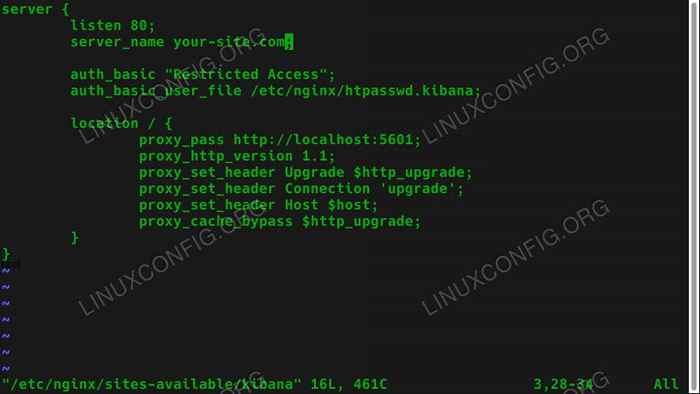 Konfigurasi Kibana Nginx di Ubuntu 18.04
Konfigurasi Kibana Nginx di Ubuntu 18.04 Setelah anda mempunyai kata laluan anda, buat konfigurasi nginx yang serupa dengan yang di bawah di /etc/nginx/tapak yang tersedia. Pastikan menggunakan URL atau IP pelayan sebenar anda. Kegagalan semestinya baik untuk semua yang lain.
pelayan mendengar 80; server_name laman web anda.com; auth_basic "Akses Terhad"; auth_basic_user_file/etc/nginx/htpasswd.Kibana; lokasi/proxy_pass http: // localhost: 5601; proxy_http_version 1.1; proxy_set_header menaik taraf $ http_upgrade; proxy_set_header Connection 'Upgrade'; Proxy_Set_Header Host $ host; proxy_cache_bypass $ http_upgrade;
Setelah anda mempunyai konfigurasi anda, keluarkan konfigurasi lalai yang ada, dan buat simlink baru Tapak yang dibolehkan untuk Kibana.
$ sudo rm/etc/nginx/enabled sites/lalai $ sudo ln -s/etc/nginx/sites-available/kibana/etc/nginx/enabled/kibana
Mulakan semula nginx untuk perubahan yang berlaku.
$ sudo systemctl mulakan semula nginx
Pasang LogStash
Perkara terakhir yang perlu anda lakukan ialah memasang logsta. Pasang sahaja dengan pengurus pakej anda.
$ sudo apt pemasangan logstash
Log masuk ke Kibana
Buka penyemak imbas anda, dan pergi ke alamat yang anda berikan kepada contoh kibana anda dalam konfigurasi nginx. Anda harus diminta memasukkan nama pengguna dan kata laluan yang anda sediakan untuk kibana. Masukkan mereka.
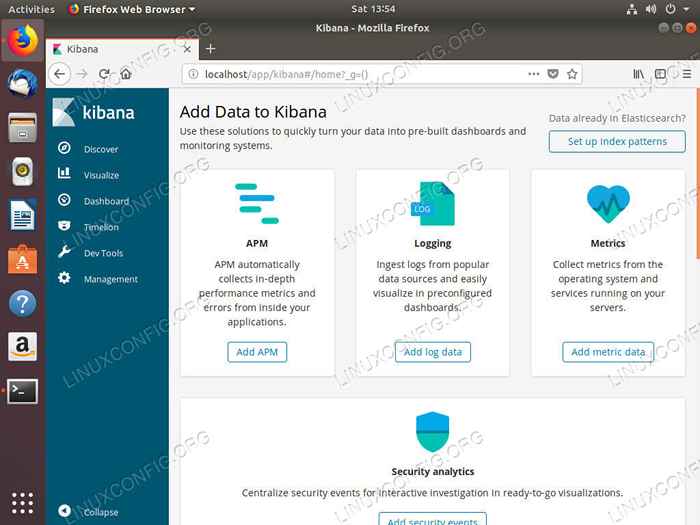 Kibana berlari di Ubuntu 18.04
Kibana berlari di Ubuntu 18.04 Anda akan melihat papan pemuka kibana muncul, beroperasi sepenuhnya. Anda boleh mula menggunakan kibana dan menyediakan pilihan anda.
Pemikiran penutupan
Stack Elk anda beroperasi sepenuhnya di Ubuntu. Elk dapat membantu anda menguruskan log anda, dan Kibana secara khusus mempunyai beberapa alat yang sangat baik untuk membantu anda memvisualisasikan dan mengatur data tersebut.
Tutorial Linux Berkaitan:
- Perkara yang hendak dipasang di Ubuntu 20.04
- Perkara yang perlu dilakukan setelah memasang ubuntu 20.04 Focal Fossa Linux
- Ubuntu 20.04 Trik dan Perkara yang Anda Tidak Tahu
- Ubuntu 20.04 Panduan
- Perkara yang perlu dipasang di Ubuntu 22.04
- Perkara yang perlu dilakukan setelah memasang Ubuntu 22.04 Jur -ubur Jammy ..
- Pembalakan Lanjutan dan Pengauditan di Linux
- 8 persekitaran desktop Ubuntu terbaik (20.04 Focal Fossa ..
- Ubuntu 20.04 Hadoop
- Senarai dan Pemasangan Pelanggan FTP di Ubuntu 20.04 Linux ..
- « Cara memasang komunitheme di Ubuntu 18.04 Bionic Beaver Linux
- Cara Menguji Mikrofon Dengan Senibina Bunyi Linux Audio »

